Google Maps auf Smartphones oder Tablets bietet eine Funktion an, die vielen so vielleicht nicht bekannt ist. Und zwar ist die Sprache von der 3D Ansicht der Karte, bei welcher Gebäude plastisch modelliert angezeigt werden.
Wollen Sie Ihre Stadt auch in 3D in Google Maps erleben, dann müssen Sie die Funktion wie folgt aktiviere und verwenden:
Google Maps 3D Inhalte wie Gebäude, Statuen und Monumente anzeigen
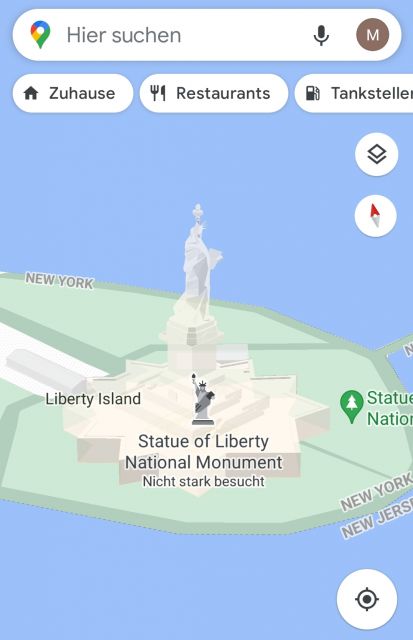
1. Öffnen Sie Google Maps auf ihrem Smartphone.
2. Wählen Sie nun rechts bei dem Button für die „Layer“ die Ansicht „3D“ aus.
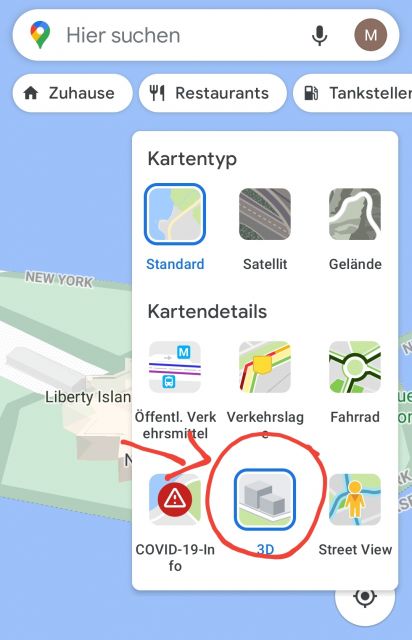
3. Suchen Sie nun einen Ort, wo 3D Datenmodelle hinterlegt sind und zoomen Sie dann auf ein Gebäude.
4. Kippen Sie jetzt die Ansicht, indem Sie mit zwei Fingern auf den Bildschirm gehen und mit beiden nach unten streichen.
Sie sehen nun die Google Maps Karte mit den 3D Inhalten. Um die Ansicht zu drehen, berühren Sie das Display erneut mit zwei Fingern und bewegen Sie diese dann nach rechts oder links auf dem Bildschirm.
Damit wissen Sie nun, wie Sie auf einem Smartphone innerhalb von Google Maps die 3D Ansicht für die Karte aktivieren können.
Nachfolgend finden Sie die Schritte nochmal in unserem Video zusammengefasst:
Sind die 3D Modelle auch für die Satelliten Ansicht verfügbar?
Leider ist der 3D Layer nicht verfügbar, wenn Sie die Filter "Satellit" oder "Terrain" verwenden. Vielleicht wird diese Möglichkeit aber noch mit einem der nächsten Firmware-Updates kommen.

 Manuel ist ein anerkannter Tech-Experte mit über 15 Jahren Erfahrung in der Welt der Handys, Smartphones und PC-Systeme. Er teilt sein fundiertes Fachwissen hier im Blog, um Technik verständlich zu machen und praktische Lösungen für alltägliche Probleme zu bieten. Seine Artikel basieren auf langjähriger Praxiserfahrung und machen ihn zu einem glaubwürdigen Ansprechpartner für alle Technik-Fragen. Mehr über Manuel findest du hier.
Manuel ist ein anerkannter Tech-Experte mit über 15 Jahren Erfahrung in der Welt der Handys, Smartphones und PC-Systeme. Er teilt sein fundiertes Fachwissen hier im Blog, um Technik verständlich zu machen und praktische Lösungen für alltägliche Probleme zu bieten. Seine Artikel basieren auf langjähriger Praxiserfahrung und machen ihn zu einem glaubwürdigen Ansprechpartner für alle Technik-Fragen. Mehr über Manuel findest du hier.
Kommentar schreiben